Merhaba Arkadaşlar, Bu hafta Excel Etkinliği 1 – Sayılarla Oynuyorum ile Microsoft Office Excel programını kullanmaya başlayacağız. Microsoft Excel Programı eğitimi ile ilgili benim kendi çalışmalarım var onları ayrı bir sayfada paylaşacağım. Burada paylaştıklarım ise Kılavuz Kitapta Sayılarla Oynuyorum haftası içerisinde bize verilen etkinliklerden oluşacak.
Excel programını öğrenirken sizlerle burada paylaştığım kriterlere göre belgenizi hazırladıktan sonra tekrar bana ulaştıracaksınız.
SAYILARLA OYNUYORUM ÇALIŞMA SAYFASI
Aşağıdaki çalışma sayfası yüklenmezse sayfa üzerinde sağ tıklayarak yeniden yükle diyebilirsiniz.
SAYILARLA OYNUYORUM GÖREVLER
Adım-1: Aşağıda verilmiş hücreleri belirtilen renklerde boyayınız.
➔ A14 : PEMBE
➔ C7 : MAVİ
➔ D2 : YEŞİL
➔ B9 : SARI
➔ G3 : KAHVE
➔ H4 : KIRMIZI
➔ E6: MOR
Adım-2: Ekranda A1 Hücresine sadece pazartesi yazın sağ alt köşesinden çekerek 1 haftanın günleri yazan sıralı dizi oluşturun.
Adım-3: Ekranda B1 Hücresine sadece 1 yazın sağ alt köşesinden çekerek 1 den 7 ye kadar yazan sıralı dizi oluşturun.
Adım-4: Ekranda D10 hücresine adınızı, D11 hücresine soyadınızı büyük harflerle yazınız.
Adım-5: İsim ve soy isminizin yazı şeklini Book Antiqua, Yazı büyüklüğü 10, Yazı rengini Yeşil ve yazı hizalamasını ortalı yapınız.
Adım-6: Belgenin bitmiş halini Dosya menüsü, Farklı dışa aktar, MS Excel Çalışma kitabı seçeneğini seçerek bilgisayarınıza indiriniz. İndirdiğiniz belgenin adını Etkinlik 1- İsim Soyisim yazacak şekilde değiştiriniz ve ödev klasörüne atarak ya da flash bellek ile öğretmeninize teslim ederek görevinizi tamamlayınız.
Yukarıdaki adımları uyguladığınızda Excel Belgenizin aşağıdaki gibi görünmesi gerekmektedir. Kontrol ediniz ve eksiklikleriniz var ise tamamlayınız.

Excel Etkinliği 1 – Sayılarla Oynuyorum Belgeniz yukarıdaki gibi görünüyorsa görev tamamlanmıştır.
Not: Yukarıda verdiğim online excel paneli meb hattında bazen çalışmamaktadır. Çalışmadığı durumlarda aşağıdaki alternatif yöntemleri uygulayabilirsiniz.
MİCROSOFT EXCEL PROGRAMI İLE SAYILARLA OYNUYORUM
Başlat- Tüm Programlar- Microsoft Office- Microsoft Excel yolunu izleyerek programı açınız. Programı açtıktan sonra aşağıdaki adımları uygulayınız.
Adım-1: Aşağıda verilmiş hücreleri belirtilen renklerde boyayınız.
➔ A14 : PEMBE
➔ C7 : MAVİ
➔ D2 : YEŞİL
➔ B9 : SARI
➔ G3 : KAHVE
➔ H4 : KIRMIZI
➔ E6: MOR
Adım-2: Ekranda A1 Hücresine sadece pazartesi yazın sağ alt köşesinden çekerek 1 haftanın günleri yazan sıralı dizi oluşturun.
Adım-3: Ekranda B1 Hücresine sadece 1 yazın sağ alt köşesinden çekerek 1 den 7 ye kadar yazan sıralı dizi oluşturun.
Adım-4: Ekranda D10 hücresine adınızı, D11 hücresine soyadınızı büyük harflerle yazınız.
Adım-5: İsim ve soy isminizin yazı şeklini Book Antiqua, Yazı büyüklüğü 10, Yazı rengini Yeşil ve yazı hizalamasını ortalı yapınız.
Adım-6: Belgenin bitmiş halini Dosya menüsü, Kaydet seçeneğini seçerek bilgisayarınıza kaydediniz. Kaydettiğiniz belgenin adını Etkinlik 1- İsim Soyisim yazacak şekilde ayarlayınız.
Yukarıdaki adımları uyguladığınızda Excel Belgenizin aşağıdaki gibi görünmesi gerekmektedir. Kontrol ediniz ve eksiklikleriniz var ise tamamlayınız.
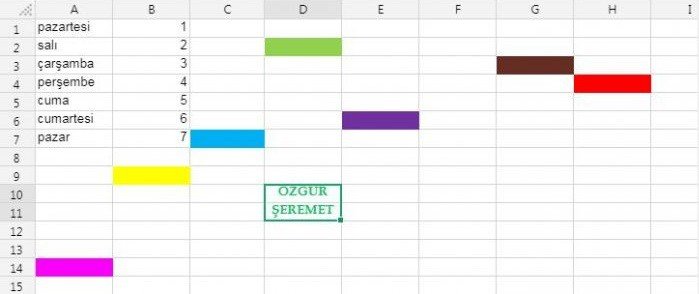
Belgeniz yukarıdaki gibi görünüyorsa görev tamamlanmıştır. Bitmiş olan görevinizi öğretmeninize aşağıdaki yöntemlerden birini seçerek ulaştırınız.
BİTMİŞ GÖREV GÖNDERİMİ
Yöntem 1: Bitmiş dosyanızı Ödev Klasörü içinde bulunan sınıfınızı seçiniz ve içine kopyalayınız.
Yöntem 2: Görevinizin bitmiş halini flash bellek üzerine kaydederek bilgisayar sınıfına getirip ödev klasöründe sınıfınızın bulunduğu dizin içerisine kopyalayınız.
Yöntem 3: Bitmiş görev dosyanızı EBA üzerinden öğretmeninize gönderiniz bunun işin aşağıdaki adımları izleyiniz.
EBA ÜZERİNDEN DOSYA PAYLAŞIMI
Adım 1- EBA Sitesine gidin.
EBA sitesine gitmek için google üzerinden EBA araması yapabilir veya adres çubuğuna http://www.eba.gov.tr/ yazarak sayfaya ulaşabilirsiniz.
Adım 2 EBA Giriş yapın.

Giriş yazısına tıklayınız.

Öğrenci olduğunuz için öğrenci bilgileri ile giriş seçeneğini seçiniz.

Açılan sayfadan kimlik bilgilerinizi giriniz.

Şimdi sayfanın en altına ininiz ve yukarıdaki resimde gösterildiği gibi EBA Dosya linkine tıklayınız.
Buranın size ayrılmış bir Bulut Depolama alanı olduğunu unutmayınız. Dosyalarınız buraya atıp muhafaza edebilirsiniz. Biz şimdilik etkinliklerimizi yüklemek ve onları paylaşmak için kullanacağız.

İlk girişimizde alanımız boş gözükecektir. Yukarıda kırmızı kutucuk ile işaretlediğim dosya yükle seçeneğine tıklayarak dosyamızı buraya yükleyelim.

Dosya ekle butonuna bastığımızda yukarıdaki gibi bir pencere çıkacak buradan GÖZAT seçeneğini seçerek dosyamızın bulunduğu yerden etkinliğimizi seçelim.

Şimdi YÜKLE butonuna basarak bilgisayarımızda olan dosyamızı bulut depolamamız olan EBA Dosya üzerine yükleyiniz.

Yukarıda gördüğünüz gibi etkinliğimiz artık bulut alanımız içerisinde sıra geldi bu dosyayı öğretmenimize göndermeye. Bunun için resimde gördüğünüz gibi etkinliği seçin ve kırmızı kutucuk ile işaretlediğimiz butona basınız.

Açılan pencerede E-Posta seçeneğini seçin ve dosyayı bana göndereceğiniz için benim mail adresim olan [email protected] yazınız. Bu maili yazınca Öz……. ŞE……. diye bir seçenek çıkacak onu seçin ve Kişi Ekle butonuna basınız.
Görevimiz bu kadar arkadaşlar, Dosya gönderirken EBA sistemini kullanmak biraz zorlayabilir başlangıç olarak sizi ama bir kere yapınca diğer etkinliklerde işiniz çok kolaylaşacaktır.
Öğretmenlere NOT: Öğretmen arkadaşlar bu sistemi kullanacaksanız burada paylaşılacak mail MEBBİS üzerinde kayıtlı olan mail adresiniz olmalıdır. Aksi halde EBA sizi tanımayacaktır.
Sayılarla Oynuyorum Excel Etkinliği Bilişim Teknolojileri ve Yazılım Dersi 6. sınıf öğrencilerimiz için hazırlanan 6. Sınıf – Hafta 14 – Sayılarla Oynuyorum ünitesinin bir parçasıdır. Ünitenin diğer parçalarına link üzerinden ulaşabilirsiniz.
Not: Sayılarla Oynuyorum Excel Etkinliği Bilişim Teknolojileri ve Yazılım Dersi 6. Sınıf Kılavuz kitaptan alınmıştır.
Faydalı olması dileğiyle…

Merhaba,muş.
Bilgisayarında excel yüklü olmayanlar için buraya yüklediğiniz çalışma sayfası çok iş görebilecek bir çalışma ol
5. sınıflar için de online bir powerpoint çalışma sayfası oluşturma şansınız var mı?
Malum çoğu öğrencinin bilgisayarında yüklü değiloffice.
Maalesef çok uğraştım ama çözüm bulamadım. Araç kutusunu eklemekte sorun yaşıyorum. Belki ilerde bir çözüm bulabilirim.
SÜPER